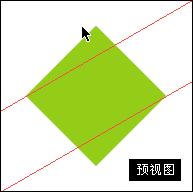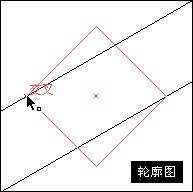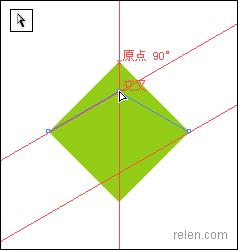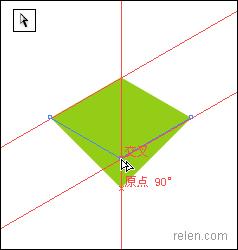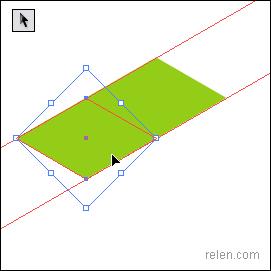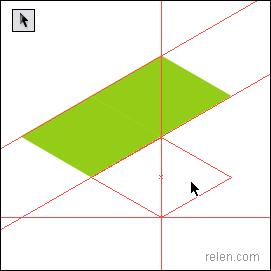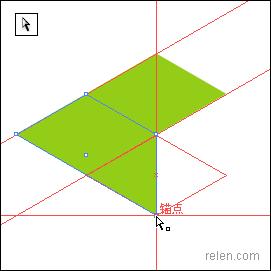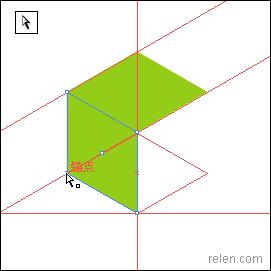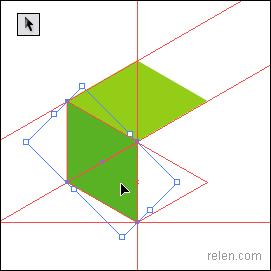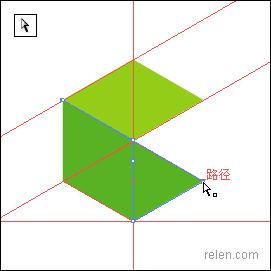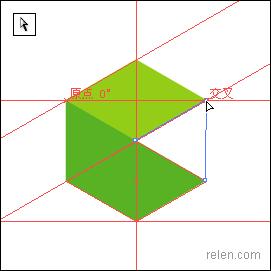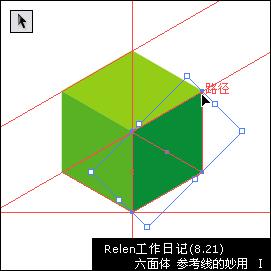Illustrator制作精確6面體(2)
發(fā)表時間:2023-07-22 來源:明輝站整理相關軟件相關文章人氣:
[摘要]把之前生成的正方形圖形【Shift】旋轉45度后形成菱形,同時挪動我們制作的參考線,把它們分別放在正菱形左右頂點上。【Ctrl +Alt + ;】鎖定它們。 為了進一步效準他們是否對齊,【C...
把之前生成的正方形圖形【Shift】旋轉45度后形成菱形,同時挪動我們制作的參考線,把它們分別放在正菱形左右頂點上。【Ctrl +Alt + ;】鎖定它們。
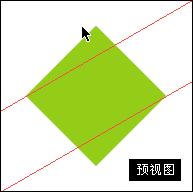
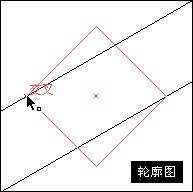
為了進一步效準他們是否對齊,【Ctrl +Y】切換到輪廓圖,并且打開智能參考線【Ctrl +U】,放大視圖查看交點情況,多次【Ctrl ++】,確認。
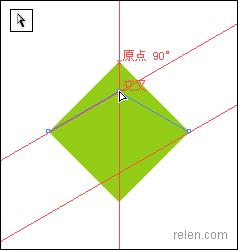
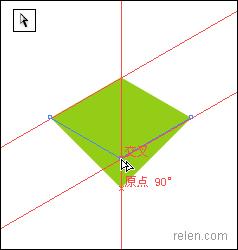
之后的操作我們都要打開智能參考線【Ctrl +U】,如果你已經打開了。就不要在關閉它了。【A】使用直接選取工具,分別點中菱形上、下兩點,豎直拖動到與參考線相交的位置。
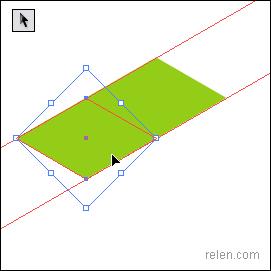
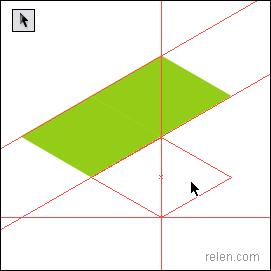
接下來,我們要生成一個六面體。【Ctrl +C】調整過的菱形,【Ctrl +B】復制一個。利用設置好的參考線以及智能參考線,拖動復制的菱形至圖1位置,同時再復制一個,挪至圖2位置,并把它制作成參考線。同時【Ctrl +2】鎖定最初的菱形,保證我們再操作其他菱形時,它不受到影響。
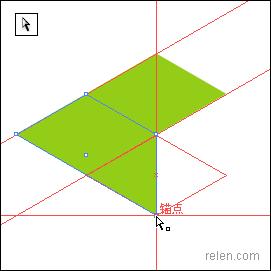
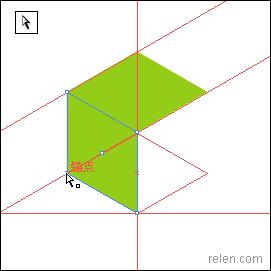
【A】使用直接選取工具,點中第二個菱形左、下兩點,豎直拖動到與參考線相交的位置。形成新的菱形,圖3 圖4
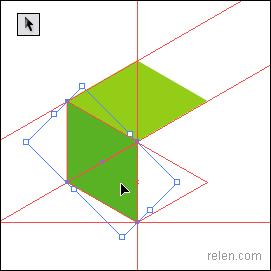
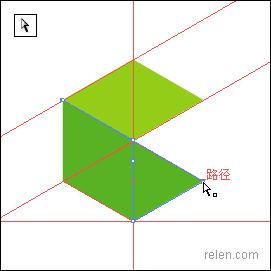
更換新第二個菱形的顏色,設置為深一些的綠。同時【Ctrl +C】復制第二個菱形,【Ctrl +2】鎖定第二個菱形,【Ctrl +B】粘貼復制的第三個菱形在第二個菱形的位置。
Tip:【Ctrl +V】是把復制的圖形粘貼到畫面中間。
【Ctrl +B】是把復制的圖形粘貼到原位置。
【Ctrl +F】是把復制的圖形粘貼到最上面。
鎖定圖形是為了,在制作過程中不干擾進行中的操作。尤其這種在同一位置有多個描點的圖形制作,很容易選擇了其他圖形或不小心挪動了其他的圖形,過于細微的操作,更加要注意精確操作。
釋放鎖定的圖形,可以用【Ctrl +Alt +2】快捷方式。
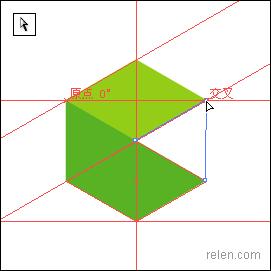
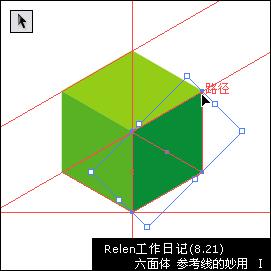
最后挪動第三個菱形的上、左兩點,利用參考線挪動到指等定位置。更改第三個菱形的顏色。六面體就制作完成了。我們可以轉換到輪廓模式上觀察這些點是否交叉密合,更進一步做到精確圖形。
想要生成如文章開頭的六面體組合,依舊是利用設置的參考線,以及智能參考線。看過之后,你可以把他們直接導入Flash或photoshop里,加工完善,感覺不錯吧?
矢量圖常用于框架結構的圖形處理,應用非常廣泛。圖形是人們根據客觀事物制作生成的,它不是客觀存在的;圖像是可以直接通過照相、掃描、攝像得到,也可以通過繪制得到。